我們一般看過水墨畫,大多都是黑白的,話不多說,咱們直接切入主題。
對比圖 一、圖片去色
一、圖片去色1、導入素材。快捷鍵為ctrl+j。
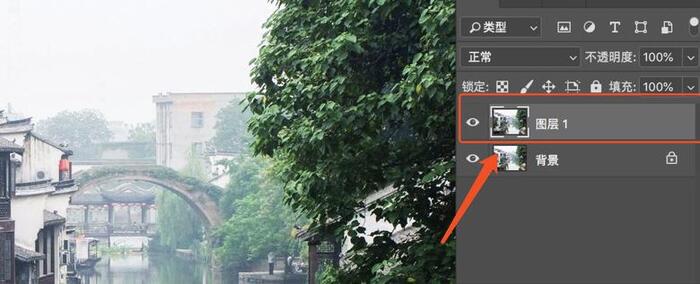
2、去色。快捷鍵為ctrl+shift+u。結這合并圖層,按住shift選中兩層,ctrl+e合并,然后ctrl+j再復制一層。
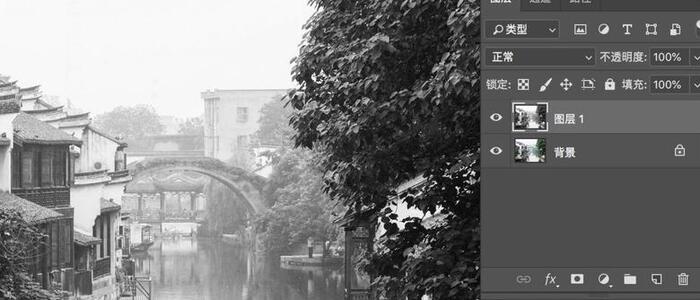
大家在記著這些步驟的時候,盡量都要記快捷鍵,因為這樣會使你在ps操作中快很多。
二、水墨效果1、強化線條。濾鏡-風格化-查找邊緣。圖像-調整-閾值,閾值的大小默認數值就行。
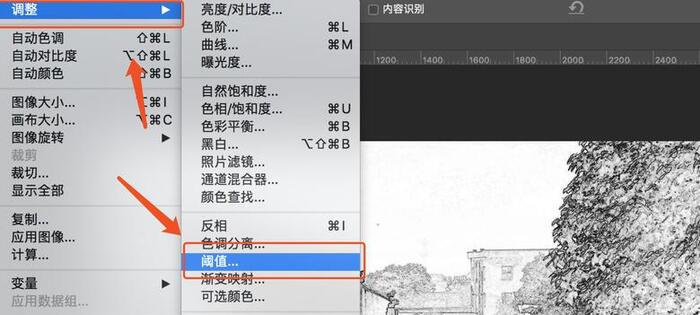
2、圖層混合模式改為正片疊底,這樣就會有線條產生,讓水墨畫后期制作起來不會很模糊,降低不透明度,達到一個理想的畫面,我這里是50%,接著蓋印圖層,快捷鍵為ctrl+alt+shift+E。

3、執行濾鏡-濾鏡庫,點你進入之后找到,藝術效果里面找到干畫筆效果,畫筆大小不要開太高,要不然會很模糊,細節我們可以開的高一點,紋理開到最低就行,這些都根據自己情況而定。
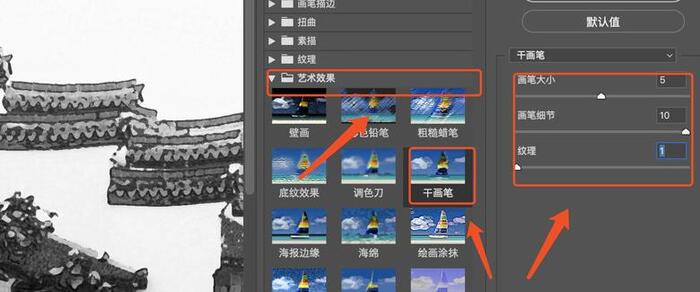
4、再次添加濾鏡。ctrl+j復制上一個圖層,這次選擇執行濾鏡-濾鏡庫-畫筆苗邊-煙灰墨,數值大小根據自己情況調節,點擊確定。
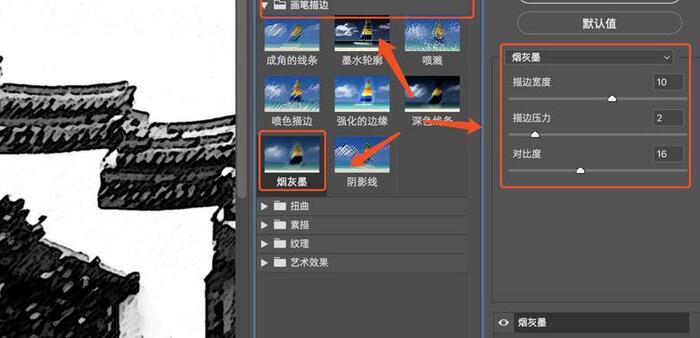
5、調整。回到圖層面板之后我們調整一下不透明度,我這里是50%,根據自己情況所定。蓋印圖層,ctrl+l稍微調整一下亮度。

6、可以適當添加一些自己喜歡的字,最終效果圖如圖所示。
 喜歡的朋友,幫我點贊轉發唄,禁止轉載。等你來關注哦!
喜歡的朋友,幫我點贊轉發唄,禁止轉載。等你來關注哦!
logo設計網(www.just4love.cn),專業的logo免費設計在線生成網站,全自動智能化logo設計,商標設計,logo在線生成!
歡迎使用logo設計網制作屬于您公司自己的logo,不僅專業而且經濟實惠,全方位滿足您公司品牌化、視覺化的需求。







 [掃碼關注我們]
[掃碼關注我們]
